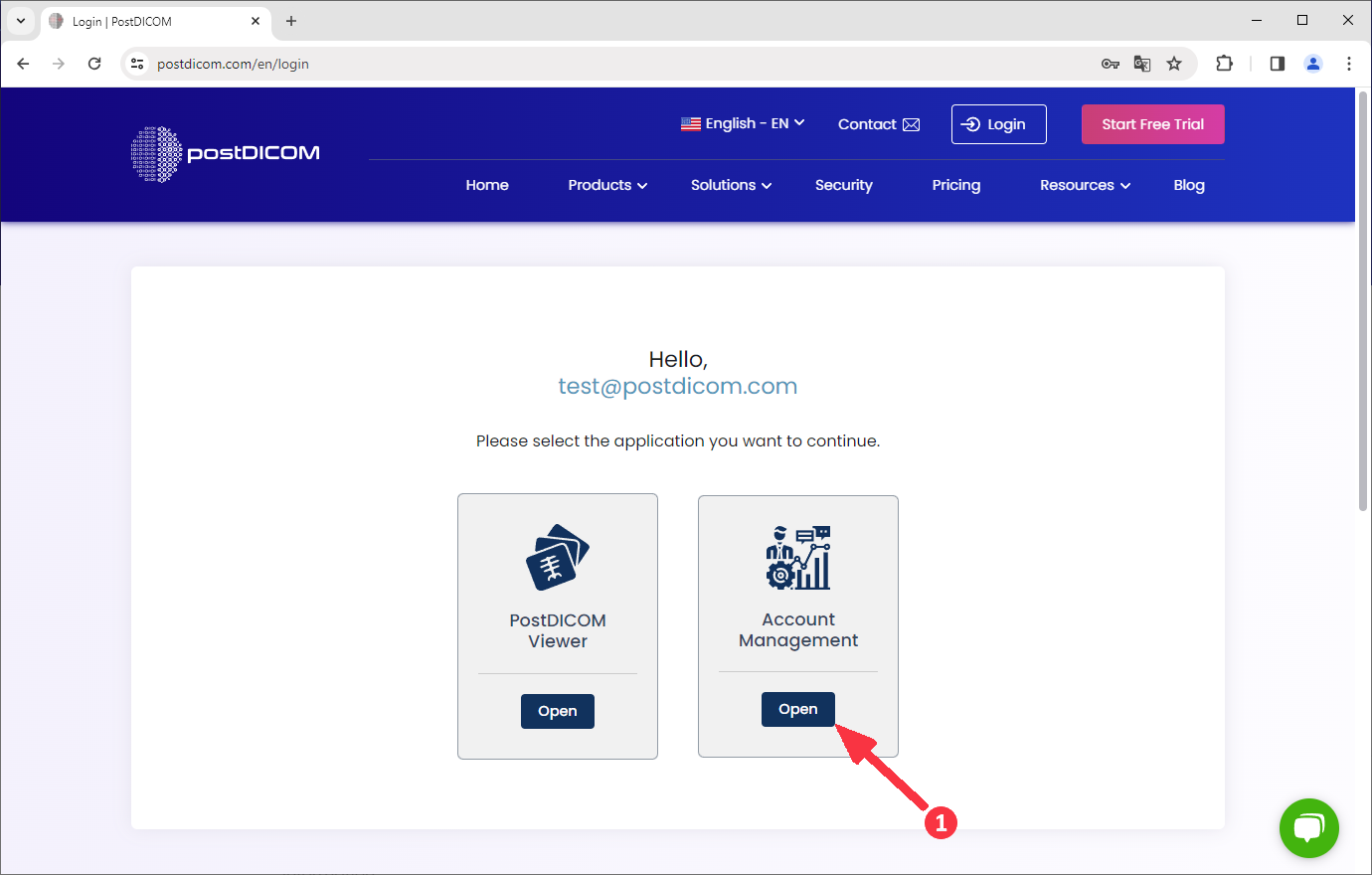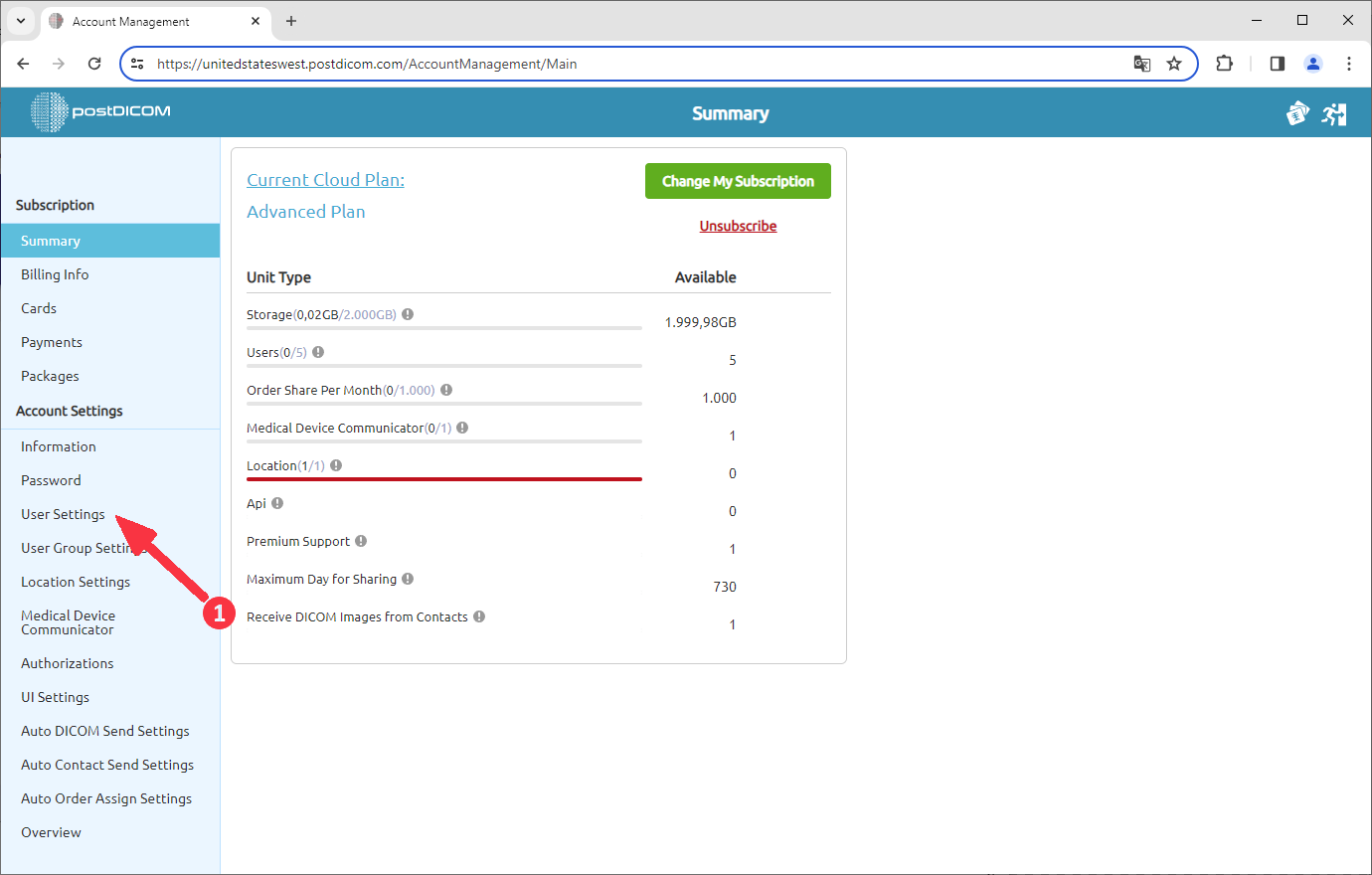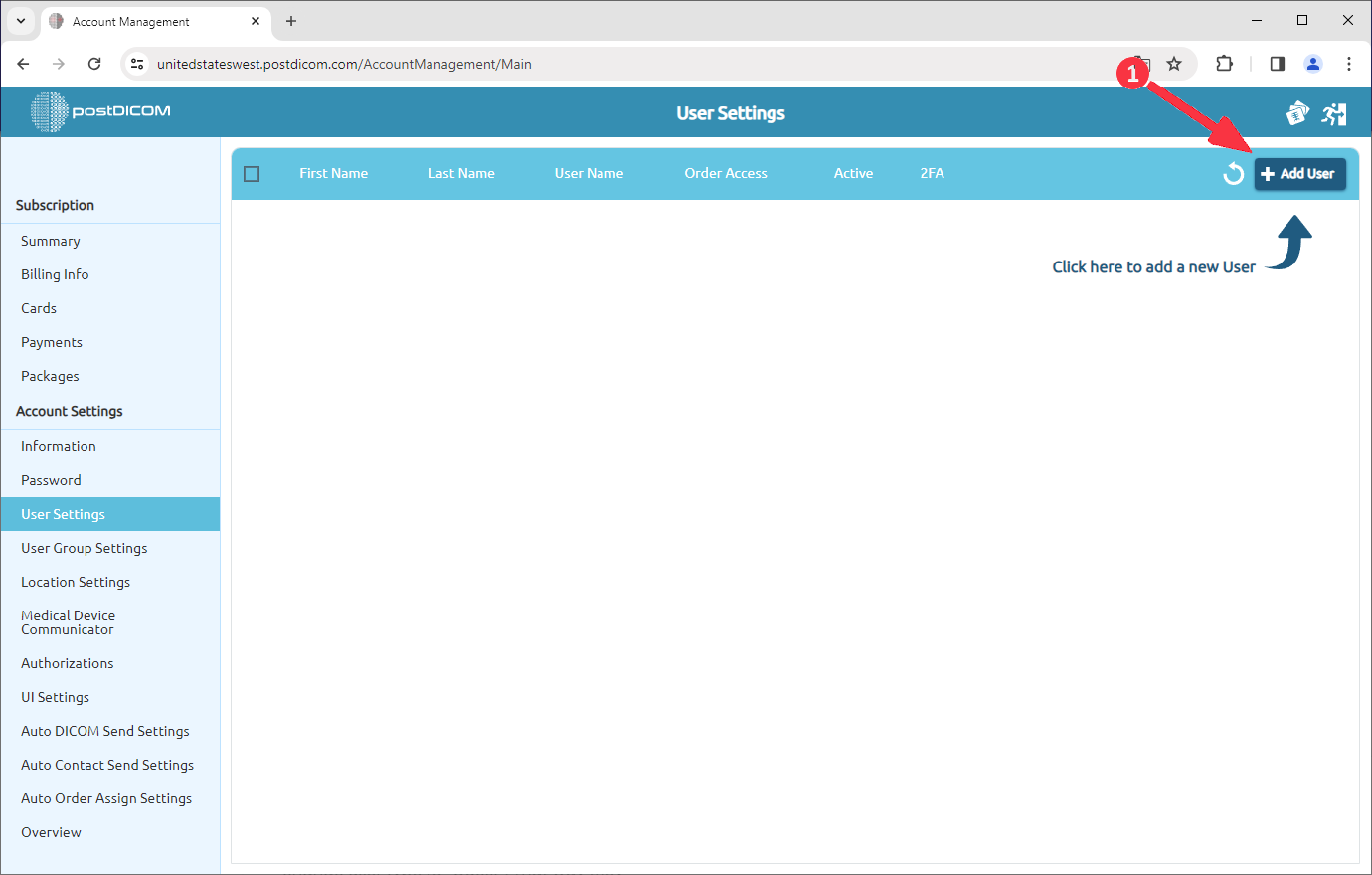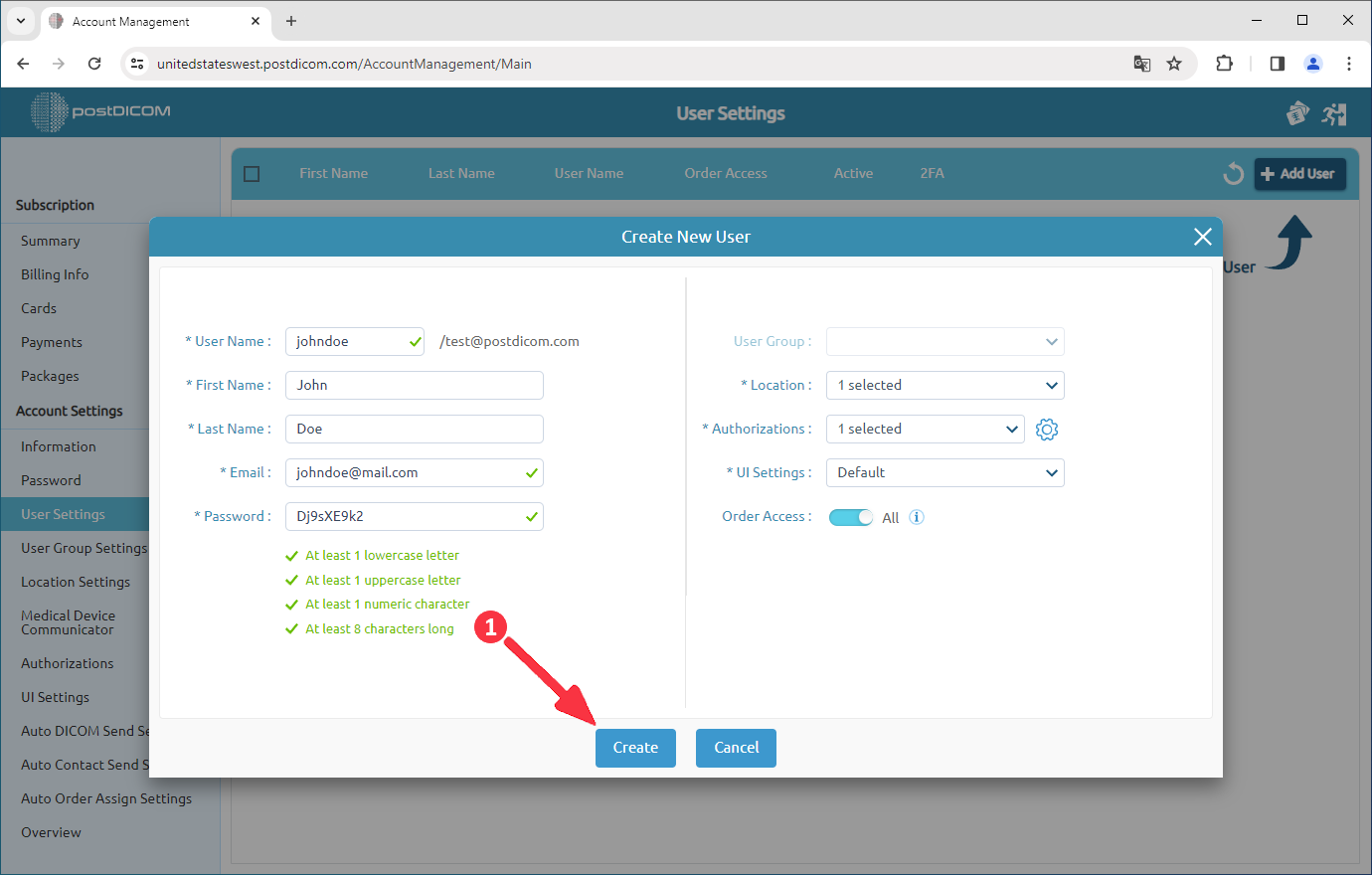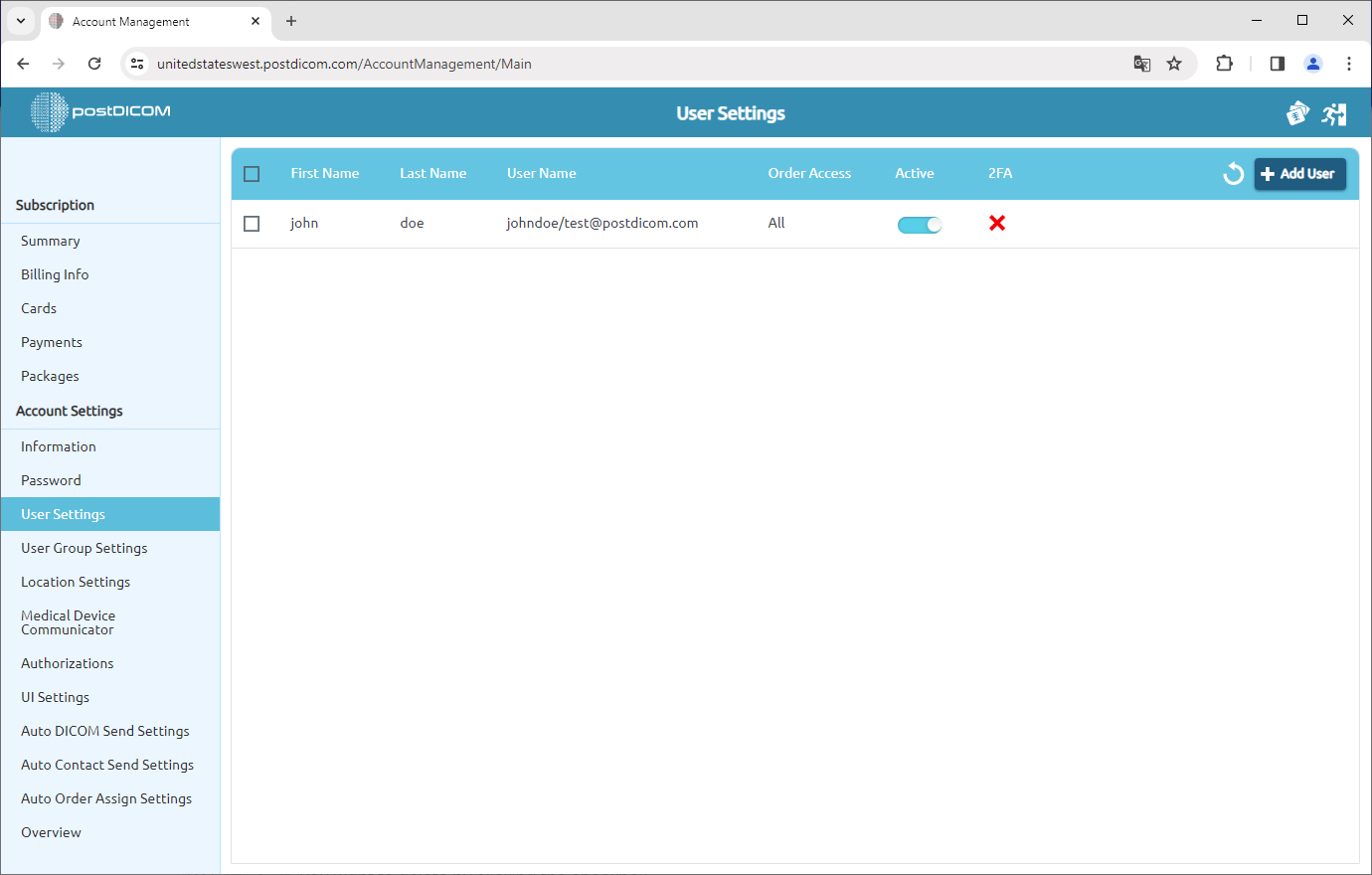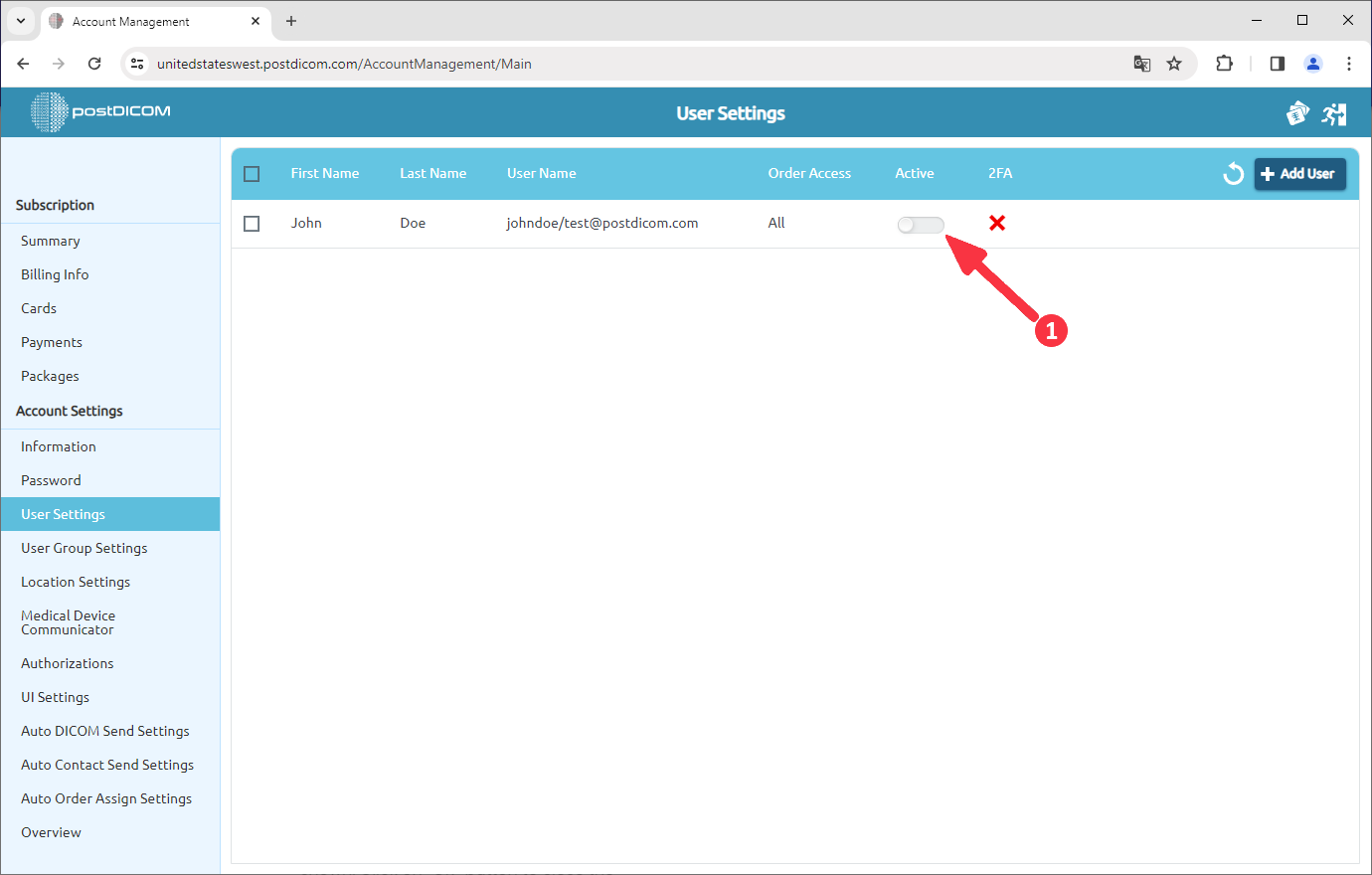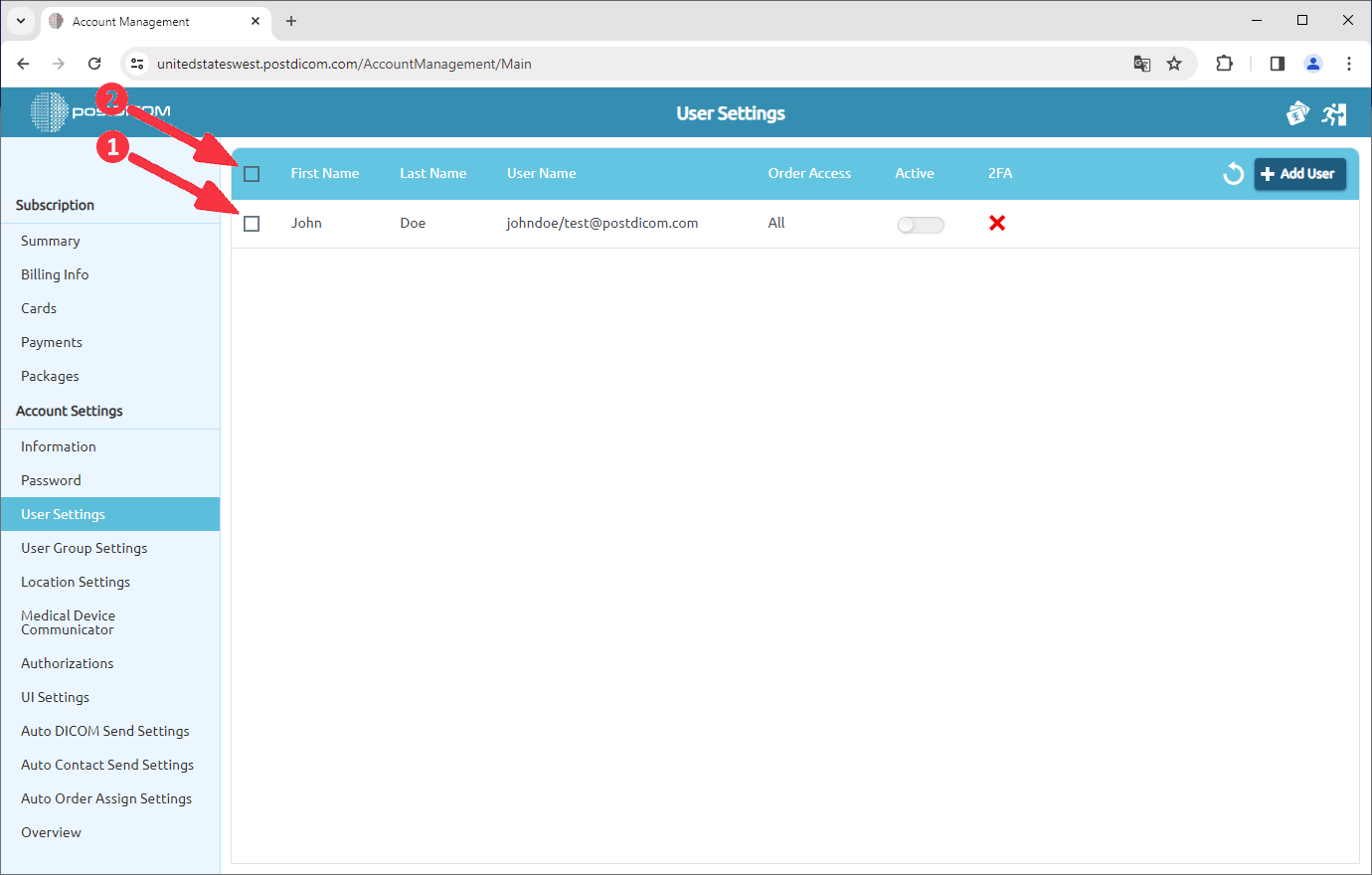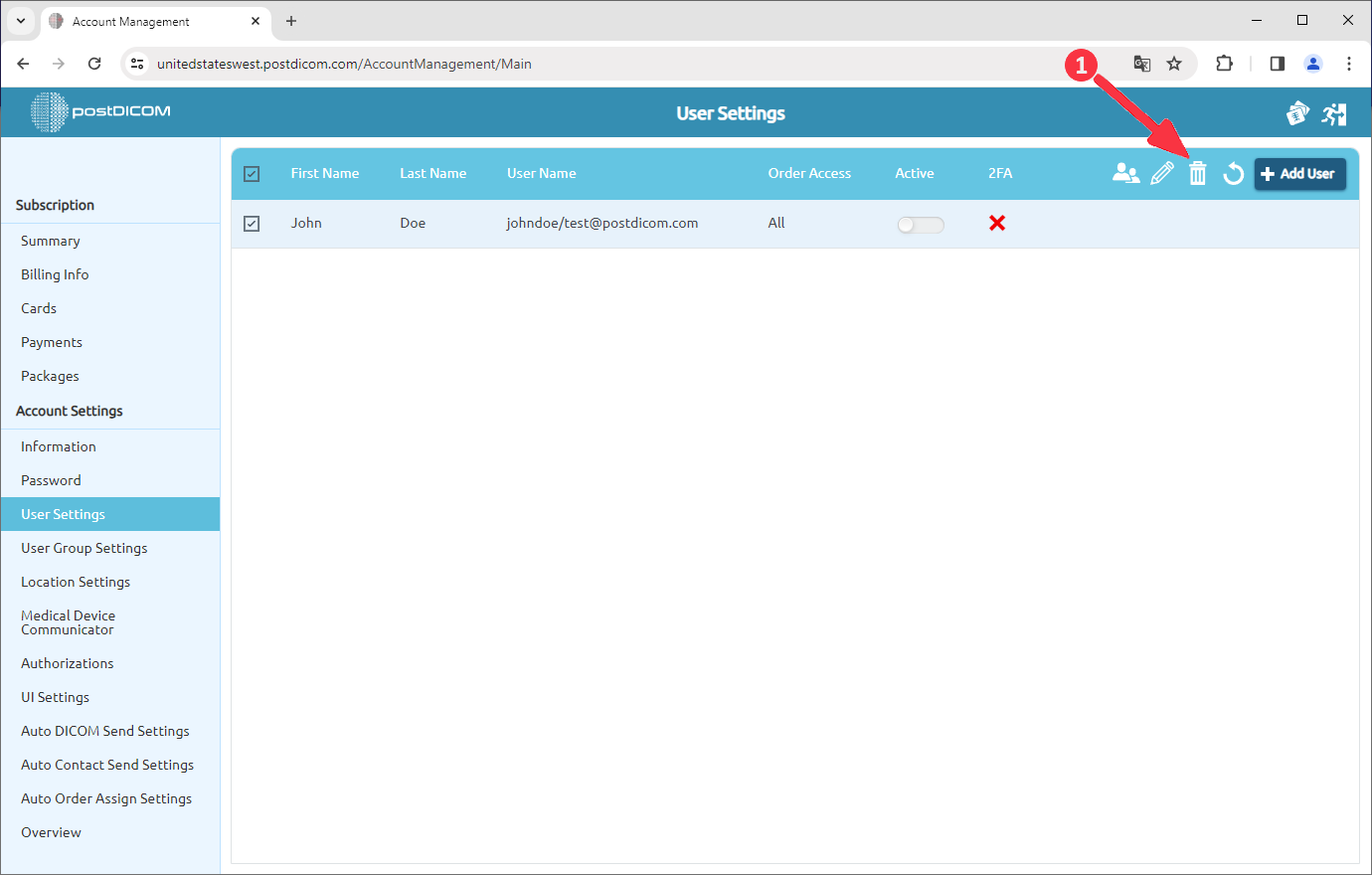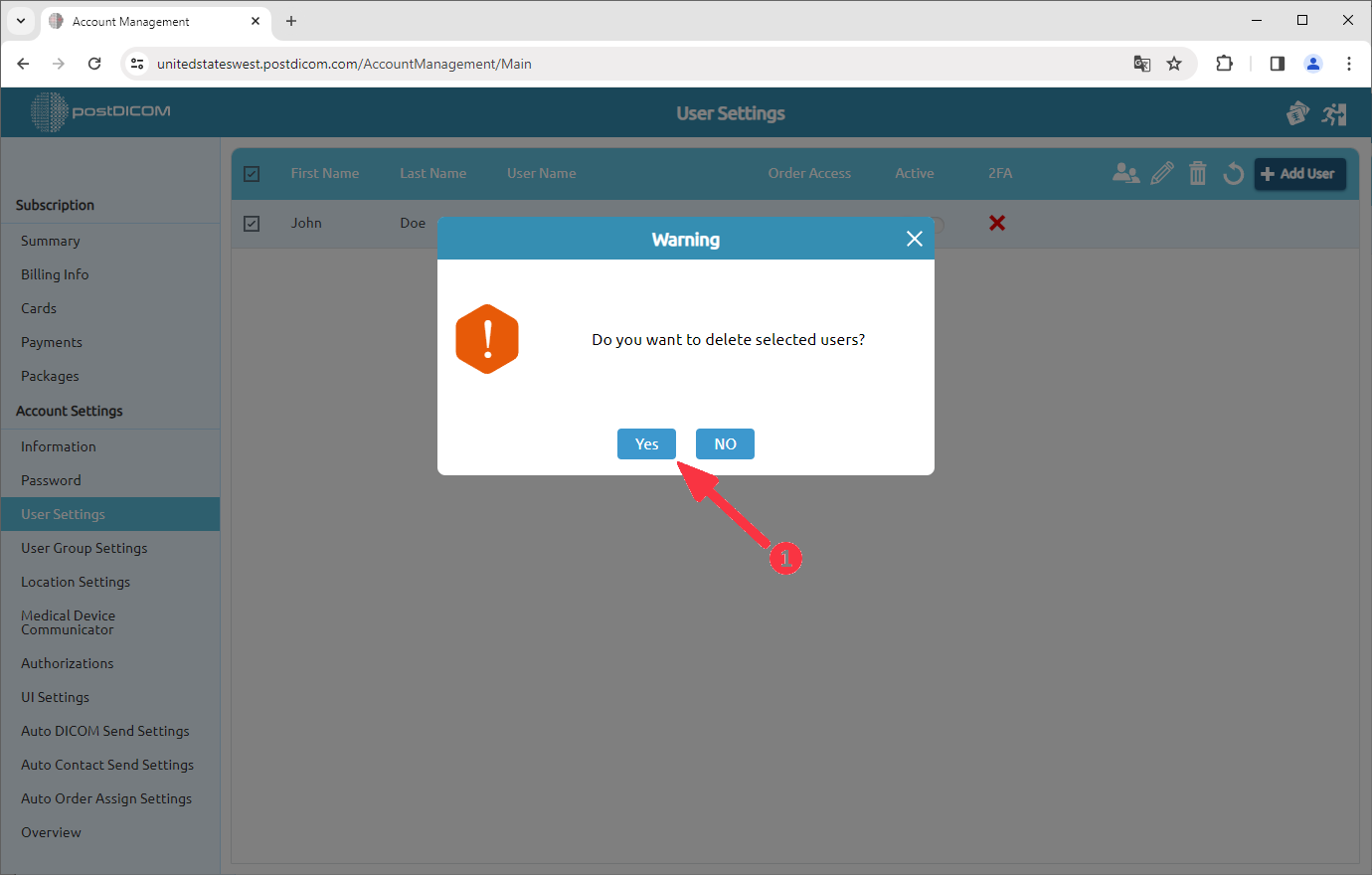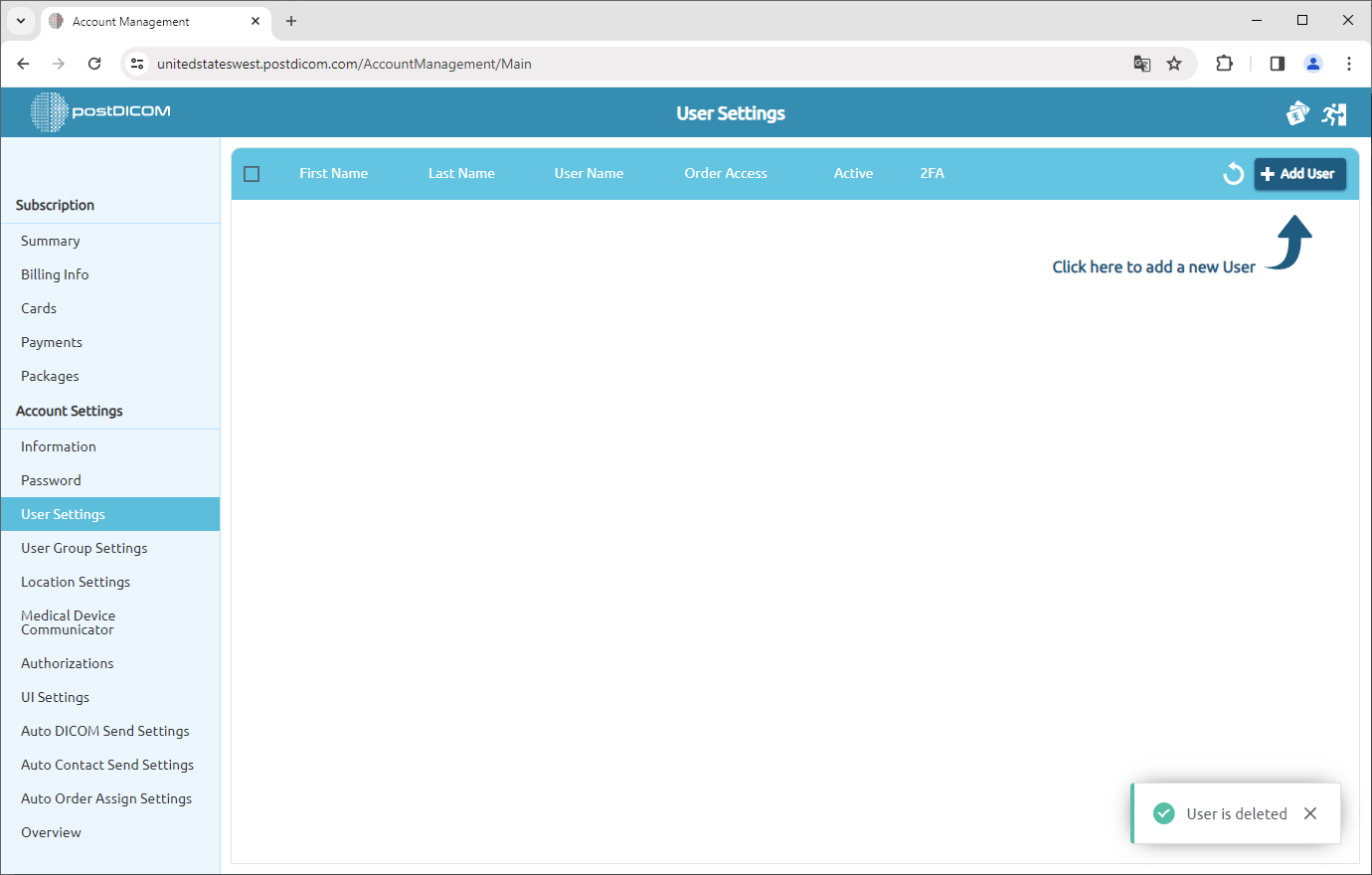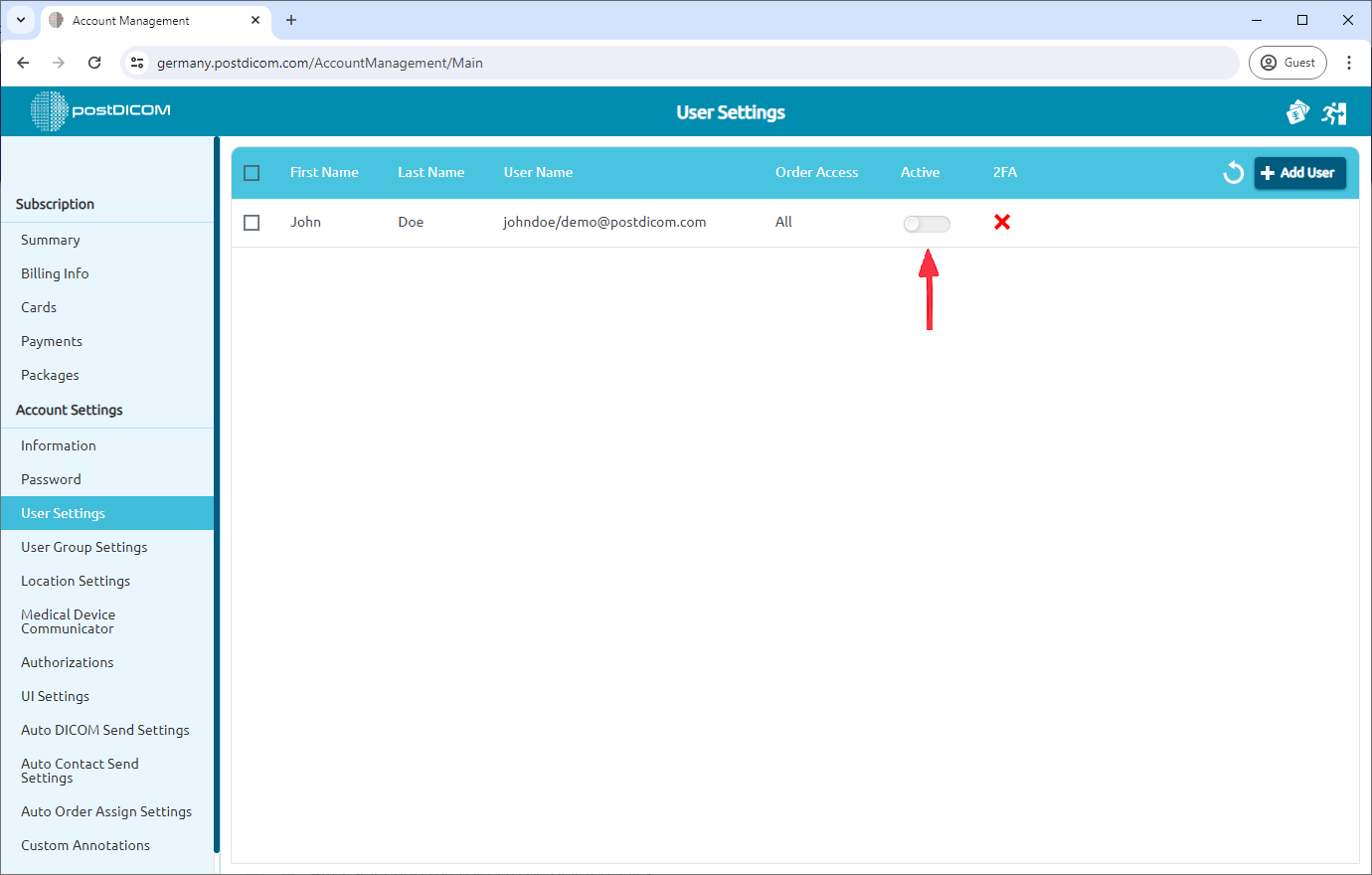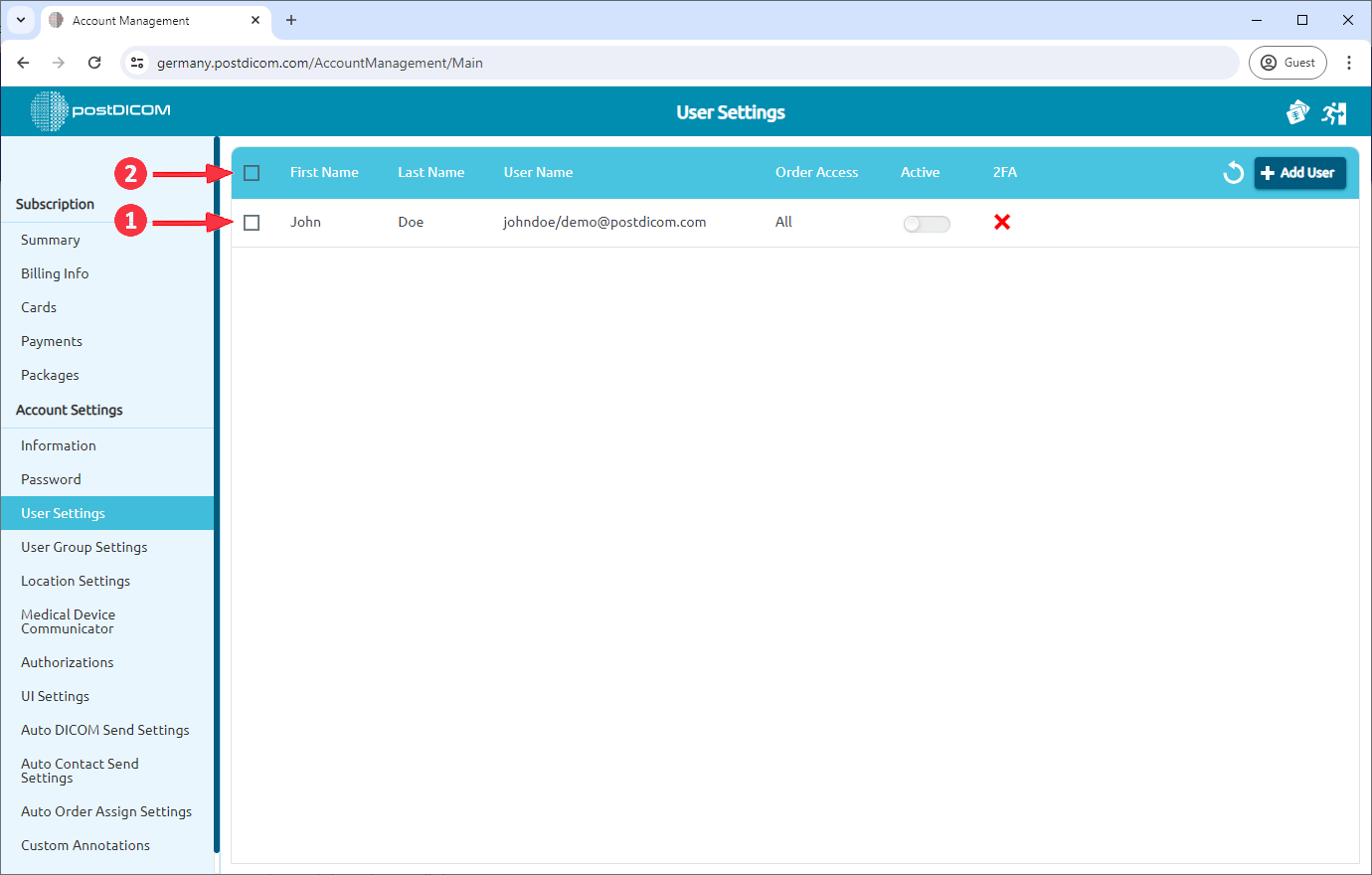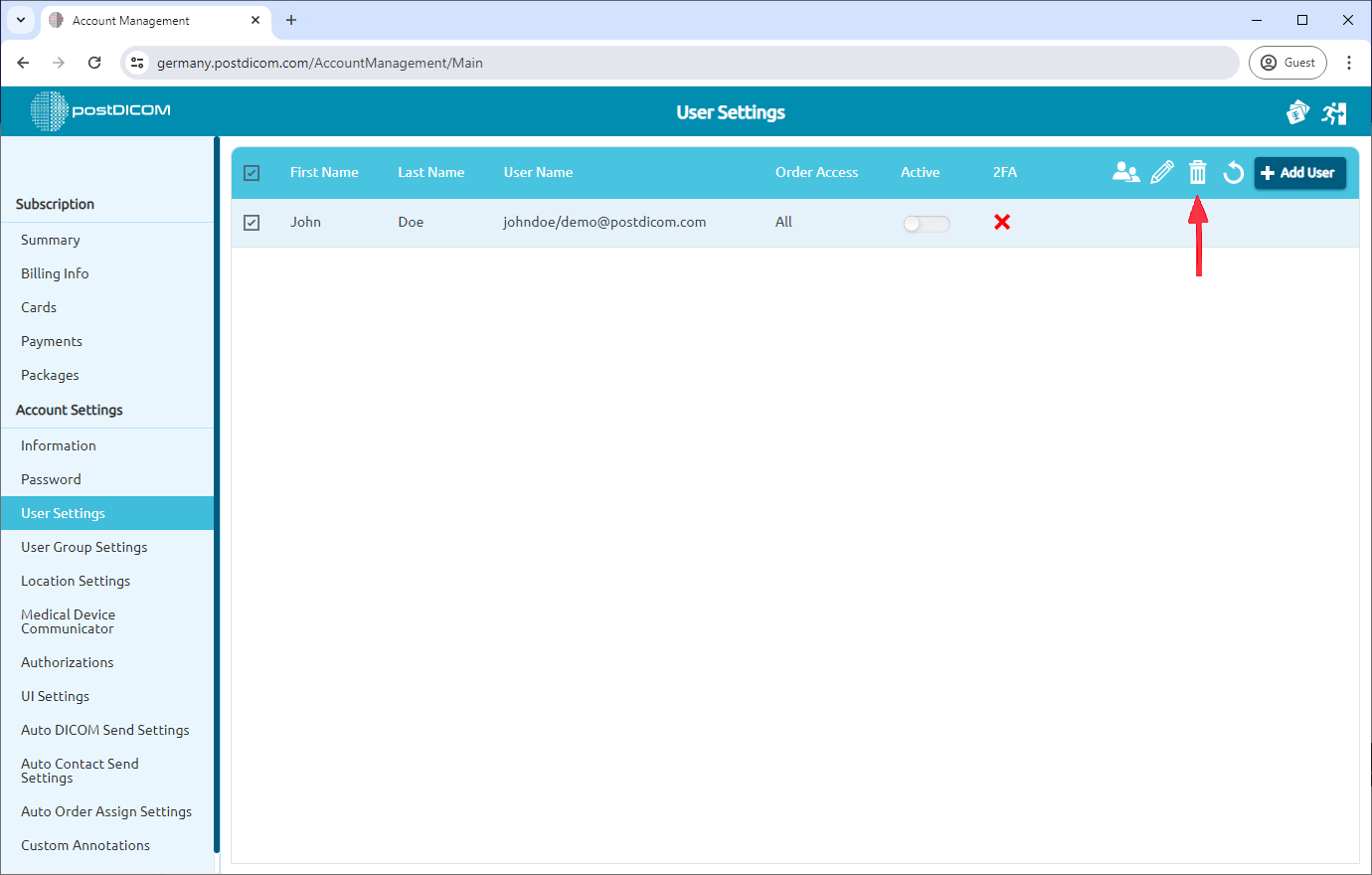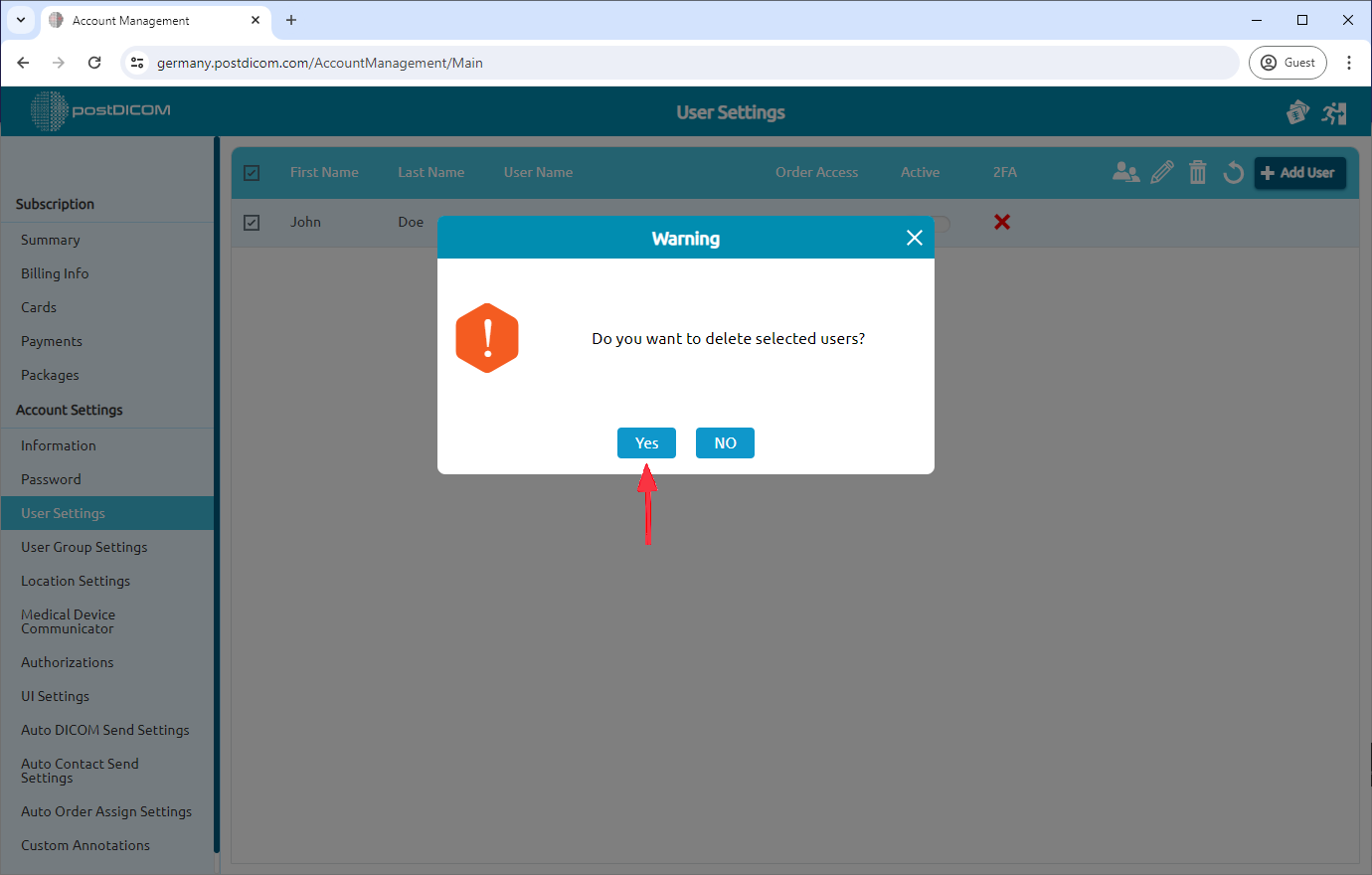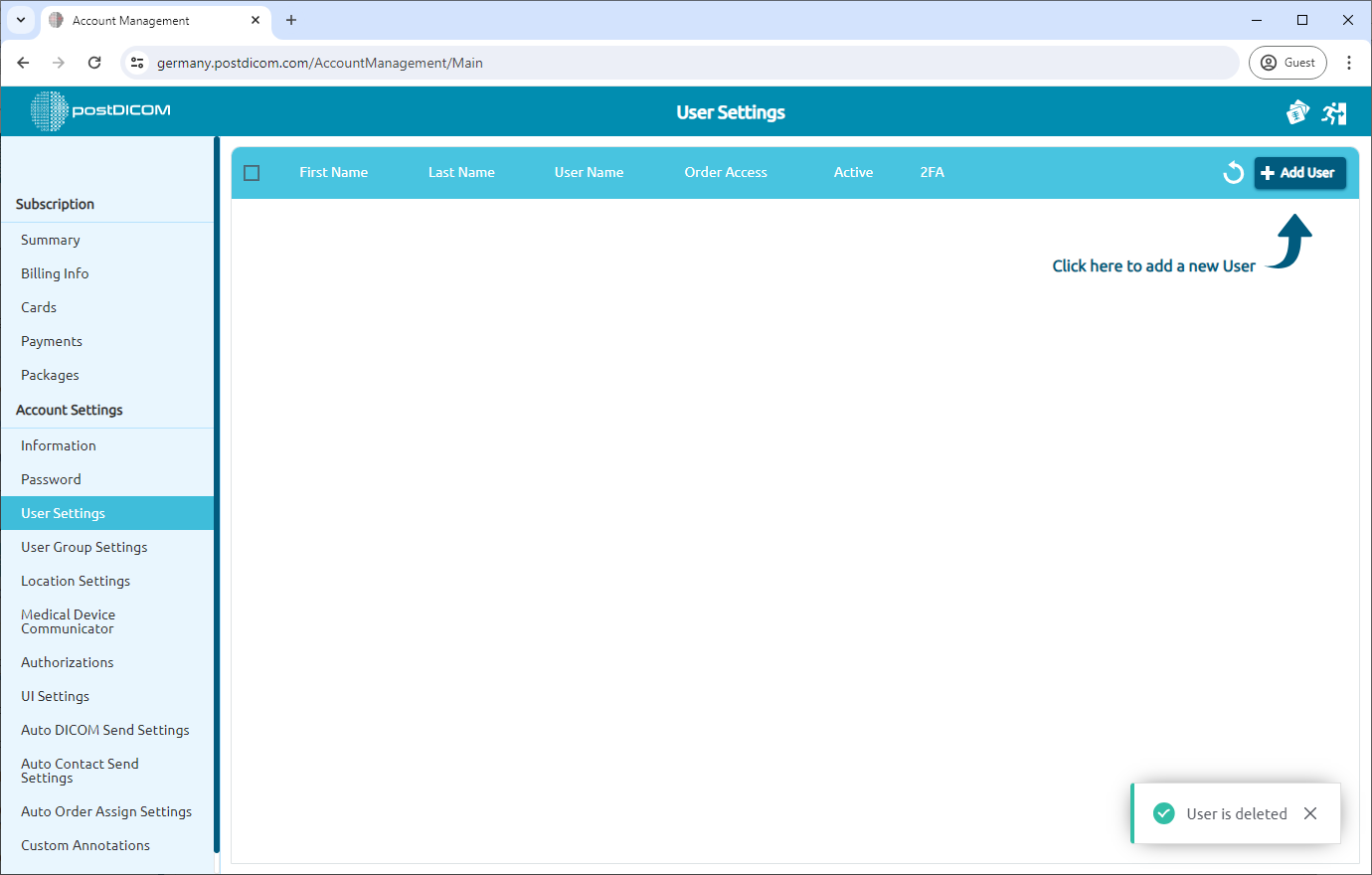Etter innlogging velger du «Kontoadministrasjon» og klikker på «Åpne».
Klikk på «Brukerinnstillinger» -elementet på venstre side av siden.
Etter å ha klikket, åpnes siden «Brukerinnstillinger». Du vil se alle underbrukerne i kontoen din med fornavn, etternavn, brukernavn, type og aktiv/passiv informasjon.
Du kan legge til en underbruker ved å klikke på «Legg til bruker» -knappen øverst til høyre på siden.
Du vil se skjemaet «Opprett ny bruker». Her kan du angi detaljene til brukeren du vil gi tilgang til å vise bilder i PostDicom-kontoen din.
Du kan gi en standard autorisasjon til brukeren. For å gjøre det, klikk på rullegardinmenyen ved siden av «Autoriseringer».
Tilordne autorisasjoner ved å klikke på avmerkingsboksene ved siden av de ønskede alternativene. For å tilpasse brukerautorisasjonene, klikk på «Tilpass» -ikonet.
Du kan tilpasse brukerautorisasjon ved å merke av i boksene ved siden av hver tillatelse. Brukere får tillatelser når du merker av i boksen. Når du er ferdig, klikker du på «Lagre» -knappen.
Som standard kan opprettet bruker få tilgang til alle bildene i PostDicom-kontoen din. Du kan begrense brukertilgangen ved å sette «Bestill tilgang» -knappen. Hvis ordretilgang er «Tilordnet», kan brukeren bare få tilgang til bildene som er tilordnet dem.
Etter at du har fylt ut skjemaet med nødvendig informasjon, klikk på «Opprett» -knappen.
Den nyopprettede brukeren vises på brukerlisten.
På listen Brukerinnstillinger kan brukertilgang til kontoen suspenderes ved å deaktivere brukeren. Når du oppretter brukeren, vil den være inaktiv status og vises i blå farge. For å deaktivere det, klikk på det aktive/inaktive ikonet. Det blir til hvit farge.
For å slette brukeren, velg brukeren du vil slette ved å klikke på avkrysningsruten til venstre for Brukere. Hvis du vil slette alle brukere, klikker du på avkrysningsruten på venstre side av overskriften.
Etter å ha valgt brukerne som skal slettes, klikker du på Slett-ikonet øverst til høyre i overskriften.
Når du har klikket på Slett-ikonet, vises en bekreftelsesmeldingsboks. Klikk på «Ja» for å bekrefte at du vil slette den valgte brukeren. Hvis du ikke vil slette dem, klikker du på «Nei».
Etter å ha klikket på «Ja», vil den valgte brukeren bli slettet, og følgende melding vises nederst til høyre på siden.